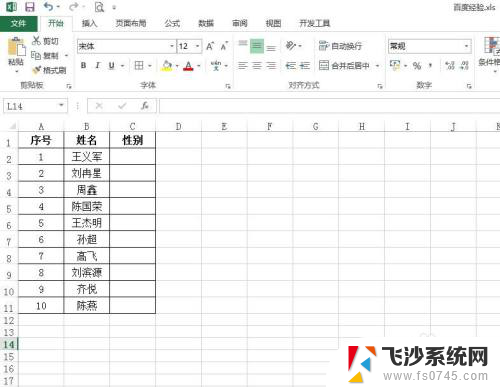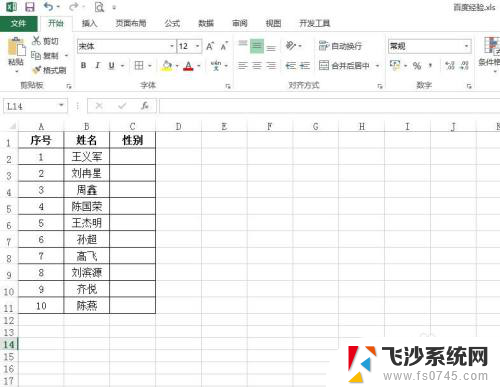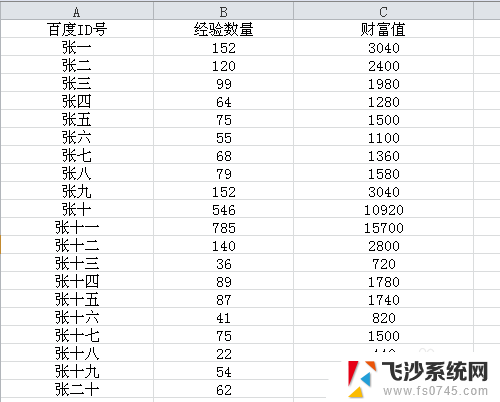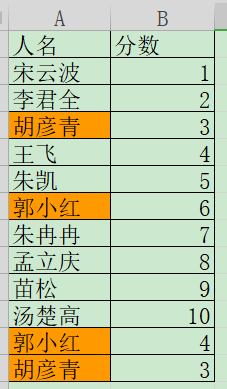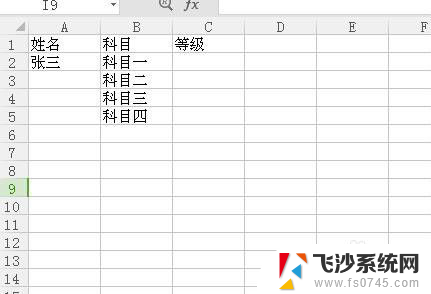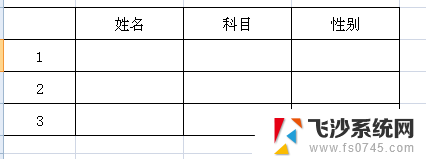excel表格数据选择 Excel如何设置下拉列表选择数据
excel表格数据选择,Excel是一款功能强大的电子表格软件,广泛应用于数据处理和分析,在处理大量数据时,我们经常需要对某些列进行筛选或选择特定的数据。为了提高数据处理的效率,Excel提供了下拉列表选择数据的功能。通过设置下拉列表,我们可以在单元格中选择特定的数据,而不需要手动输入或筛选。这项功能不仅简化了数据输入的过程,还确保了数据的准确性和一致性。接下来我将介绍如何在Excel中设置下拉列表选择数据,让您更轻松地处理和分析数据。
具体步骤:
1.打开Excel(在此以Excel 2003为例,其他版本Excel操作类似)。
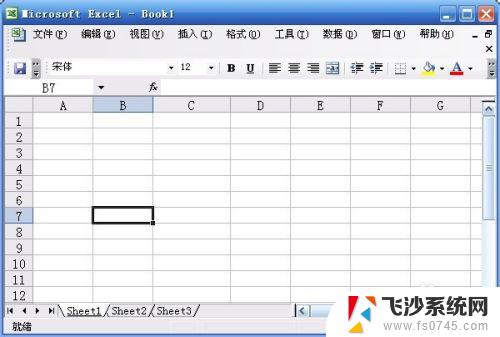
2.选择需要用下列列表的单元格,然后点击菜单栏中的“数据”->“有效性”。
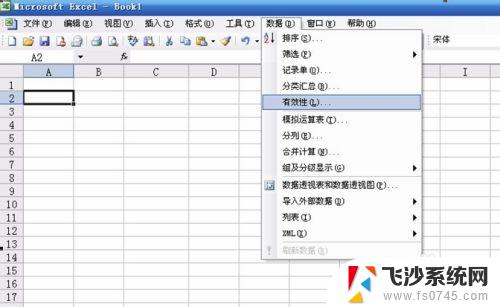
3.在打开的“数据有效性”对话框的“设置”标签下,在“允许”中选择“序列”。在“来源”中可以输入数据如“西岗区,中山区,沙河口区,甘井子区,旅顺口区,金州新区,瓦房店市,普兰店市,庄河市,长海县”(此处也可以点输入框右边的图标,选择当前工作表中的数据,数据多的时候可以利用此项)。
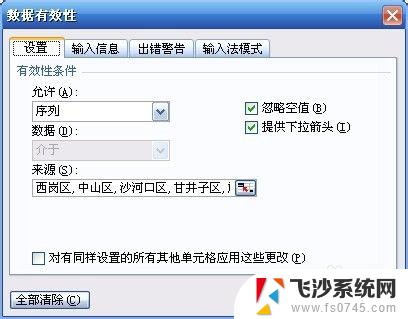
4.在打开的“数据有效性”对话框的“输入信息”标签下输入相关信息,如下图在“标题”中输入“请选择:”。“输入信息”中输入“您所在区市县”。【此步可以根据自己情况,可以做,也可以不做。】
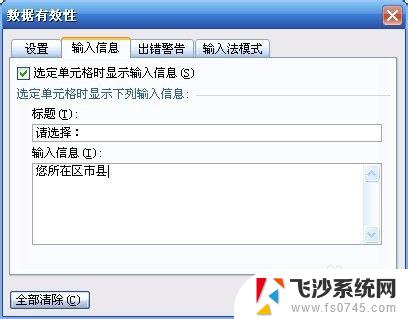
5.在打开的“数据有效性”对话框的“出错警告”标签下输入相关信息,如下图在“标题”中输入“请选择所在的区市县”。“错误信息”中输入“例如:在下拉列表中选择‘瓦房店市’”。【此步可以根据自己情况,可以做,也可以不做。】
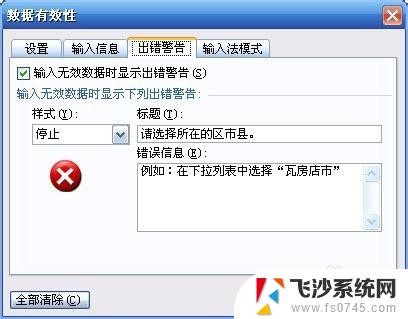
6.最后点击“确定”,效果如下图所示。
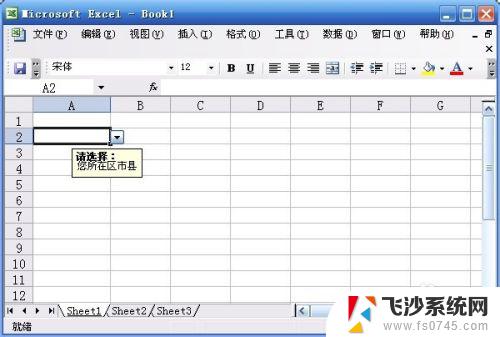
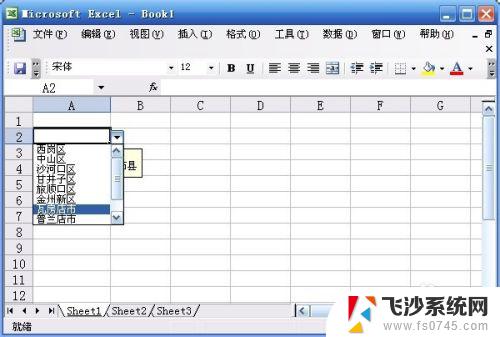

以上是有关 Excel 表格数据选择的全部内容,如果您遇到了类似的问题,可以按照小编提供的方法来解决。